Inhoudsopgave
In sommige gevallen raakt het gebruikersprofiel beschadigd om verschillende redenen zoals een hardwareprobleem (bv. slecht geheugen of harde schijf), malware-infectie, een geforceerde afsluiting, enz. In dat geval kan Windows uw gebruikersprofiel niet laden en krijgt u de volgende melding tijdens het aanmelden bij Windows " De User Profile Service heeft de aanmelding mislukt. Gebruikersprofiel kan niet worden geladen. "Gelukkig, als je dit probleem krijgt, geen paniek, want er zijn verschillende oplossingen om dat probleem op te lossen... Volg gewoon de onderstaande stappen.

In deze handleiding vindt u gedetailleerde instructies over hoe u " De User Profile Service heeft de aanmelding mislukt. Gebruikersprofiel kan niet worden geladen." fout, wanneer u probeert in te loggen op een gebruikersprofiel.
Hoe op te lossen "The User Profile Service failed the logon" fout in Windows 7, Vista & XP.
Methode 1: Scan uw computer op malware.
Zorg er eerst voor dat uw computer schoon is van malware door de stappen 1 tot 12 uit deze gids te volgen: Malware Removal Guide om uw geïnfecteerde computer schoon te maken en probeer dan normaal in te loggen op het beschadigde profiel.
Als u nog steeds de " De User Profile Service heeft de aanmelding mislukt. Gebruikersprofiel kan niet worden geladen." fout-probleem, ga dan verder met methode 2.
Methode 2: Herstel uw computer naar een vorige werkende staat.
Probeer uw computer te herstellen in een vorige werkende staat om te zien of de fout corrupter user profile is opgelost. Om uw systeem te herstellen in een vorige werkende staat volgt u de stappen uit deze artikelen:
Windows XP: Hoe Systeemherstel starten en gebruiken in Windows XP.
Windows 7 & Vista: Hoe start en gebruikt u Systeemherstel in Windows 7 of Vista.
Wacht tot " Systeemherstel " proces is voltooid en start dan uw systeem normaal opnieuw op en probeer in te loggen op het beschadigde gebruikersprofiel. Als u nog steeds het " De User Profile Service heeft de aanmelding mislukt. Gebruikersprofiel kan niet worden geladen." foutprobleem, ga dan verder met methode 3.
Methode 3: Log in bij een andere gebruiker met beheerdersrechten en repareer het beschadigde gebruikersprofiel.
Voor deze stap moet u Windows starten in veilige modus en inloggen met een ander werkend account met beheerdersrechten*.
* Let op: Als je geen andere account hebt met beheerdersrechten, volg dan de stap in deze gids om de verborgen beheerdersaccount in te schakelen en ga dan verder met de rest van de stappen.
Stap 1. Start uw computer op in de veilige modus.
Om Windows Windows 7, Vista & XP op te starten in veilige modus:
- Sluit alle programma's en herstart uw computer. Druk op de " F8 " toets terwijl uw computer opstart, voordat het Windows logo verschijnt. Wanneer de " Menu Geavanceerde Opties van Windows " verschijnt op uw scherm, gebruik de pijltjestoetsen van uw toetsenbord om de " Veilige modus " optie en druk vervolgens op " ENTER ".
Alternatieve methode als de " F8 " sleutel methode werkt niet:
- Druk op de " Stroom AAN/UIT " knop ten minste (5) seconden wanneer Windows laadt om uw computer uit te schakelen. Druk vervolgens op de " Stroom AAN/UIT " knop opnieuw om uw computer aan te zetten. Normaal gesproken krijgt u de melding dat Windows niet is opgestart. Op dit punt:
-
- Windows XP: Het moet je binnenkomen bij " Menu Geavanceerde Opties "automatisch. Windows 7 of Vista: Als Windows je niet op " Menu Geavanceerde Opties " automatisch, kies dan de " Windows normaal starten " optie > druk op " Ga naar " > en onmiddellijk druk op de " F8 " toets om " Geavanceerde opties ”.
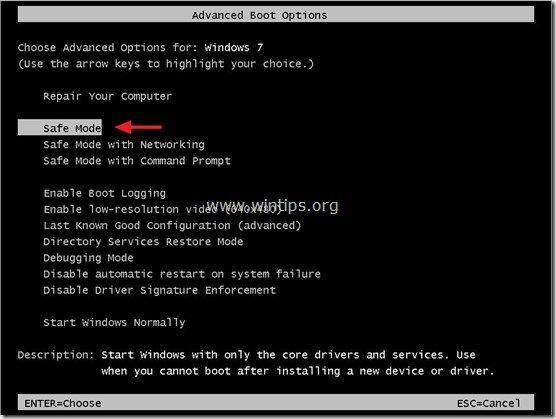
Stap 2. Zoek de beschadigde Profile Subkey in het Windows register.
1. Open Vensters Register-editor om dat te doen:
- Press " Windows ”
 + " R " toetsen om de Ren dialoogvenster. Type " regedit " en druk op Ga naar .
+ " R " toetsen om de Ren dialoogvenster. Type " regedit " en druk op Ga naar .
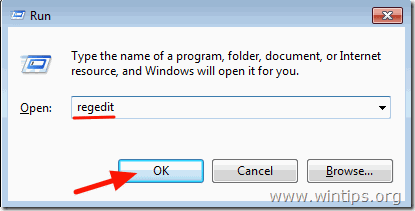
Belangrijk: Voordat u verder gaat met het wijzigen van het register, moet u eerst een back-up maken. Om dat te doen:
a. Ga in het hoofdmenu naar Bestand & selecteer Export .
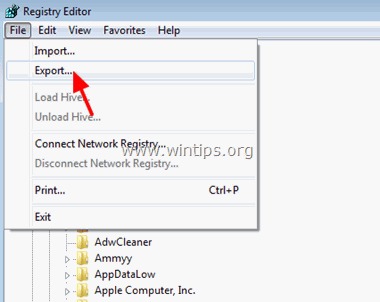
b. Geef een bestemmingslocatie op (bijv. uw Desktop ), geef een bestandsnaam (bijv. " RegistryBackup ") en druk op Redden.
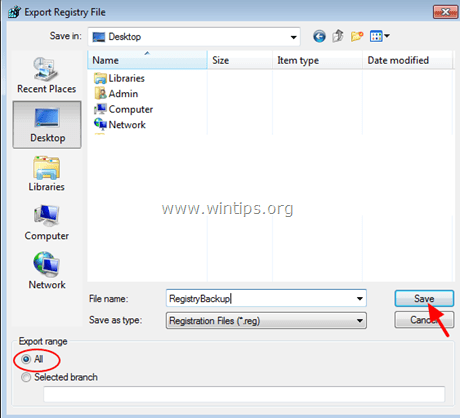
3. Navigeer in het Windows-register (vanuit het linkerdeelvenster) naar deze sleutel:
HKEY_LOCAL_MACHINE\SOFTWARE\Windows NT\CurrentVersionProfileList
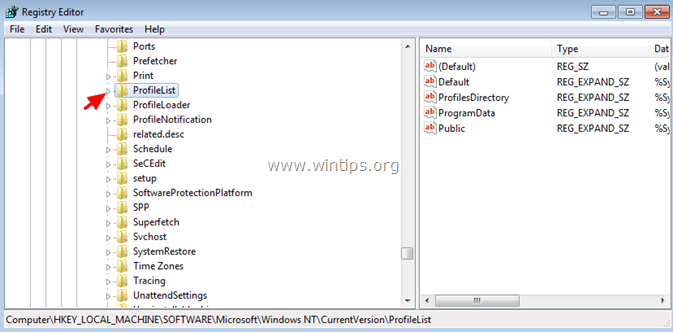
4. Onder ' ProfileList ' registersleutel zou je enkele subsleutels moeten zien met de naam ' S-1-5 ' gevolgd door een lang nummer (bijvoorbeeld ' S-1-5-21-2437038405-1741144717-1541778728-1000’ ).
Kijk nu goed en als je ziet:
A. Twee subsleutels met dezelfde naam, maar de ene heeft de .bak uitbreiding aan zijn kant (bijv. ’S-1-5-21-2437038405-1741144717-1541778728-1003’ & ' S-1-5-21-2437038405-1741144717-1541778728-1003’.bak’ ), ga dan verder met stap 3.
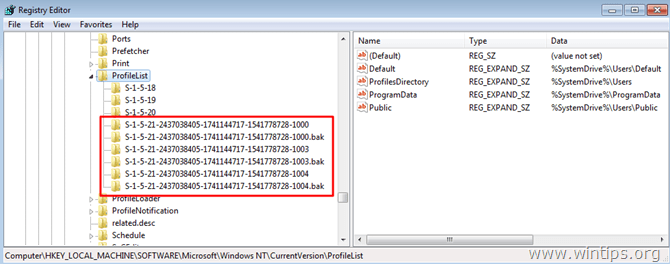
B. Subtoetsen met verschillende namen en zonder een '.bak ' extensie op een van hen (zie screenshot hieronder) ga dan door naar Stap 4.
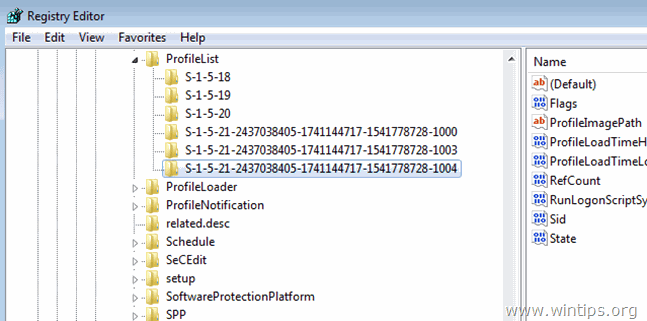
C. Een of meer subsleutels met de '. bak " extensie op hun eind (zie screenshot hieronder) ga dan verder naar Stap 4 .
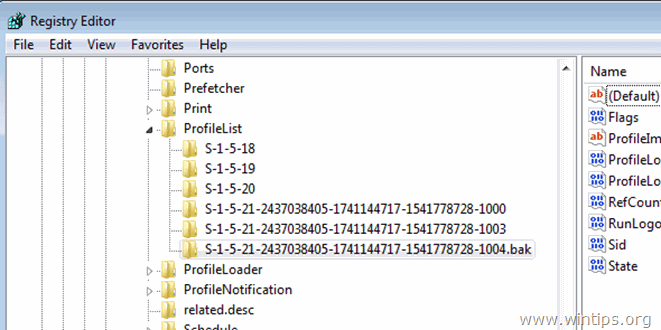
Stap 3. Herstel corrupt gebruikersprofiel met behulp van de '.bak' subsleutel.
1. Klik elk ' S-1-5-x-xxxxxxx''. subsleutel zonder de .bak extensie en in het rechterdeelvenster kijken de gegevens in " ProfielImagePath " waarde om de subsleutel van het profiel te vinden die overeenkomt met het beschadigde gebruikersprofiel.
Bijvoorbeeld: Als de gebruiker met het beschadigde profielprobleem, genaamd " Gebruiker1 " dan de " ProfileImagePath" de waarde van de gegevens moet " C:\Users\User1 ”.
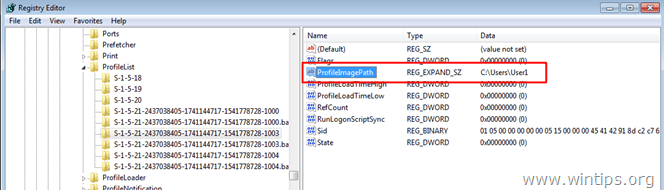
2. Nadat u de overeenkomstige subsleutel voor het beschadigde profiel hebt gevonden, gaat u naar het linkerdeelvenster en hernoemt u die subsleutel door de ". ba " uitbreiding tot het einde. Om dat te doen:
- Klik rechts bij de subsleutel (in het linkerdeelvenster) en kies " Hernoemen ”.
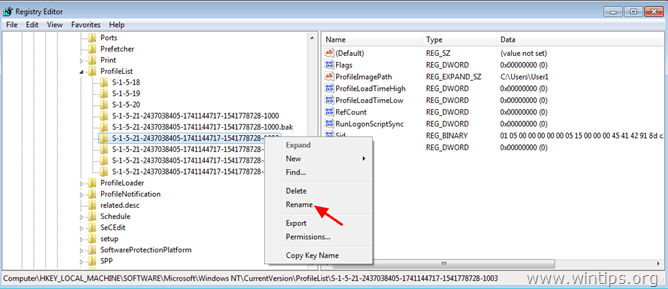
– Voeg de '. ba ' uitbreiding naar het einde van de subsleutel profielnaam en druk op " Ga naar ”.
bijv. hernoem de ‘S-1-5-21-2437038405-1741144717-1541778728-1003’ subsleutel naar ' S-1-5-21-2437038405-1741144717-1541778728-1003.ba’ .
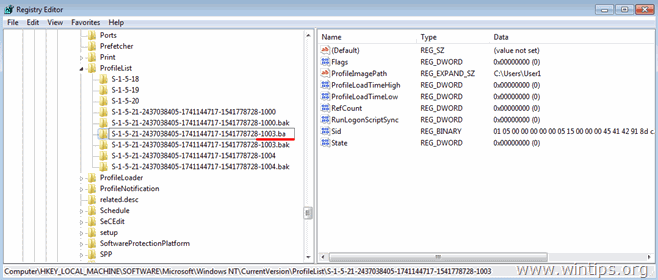
3. Selecteer de subsleutel met dezelfde naam en met de '. baκ ' extensie aan het einde en verwijder de ".bak extensie van die subsleutel. Om dat te doen:
– Klik met de rechtermuisknop op op de subsleutel en kies " Hernoemen ”.
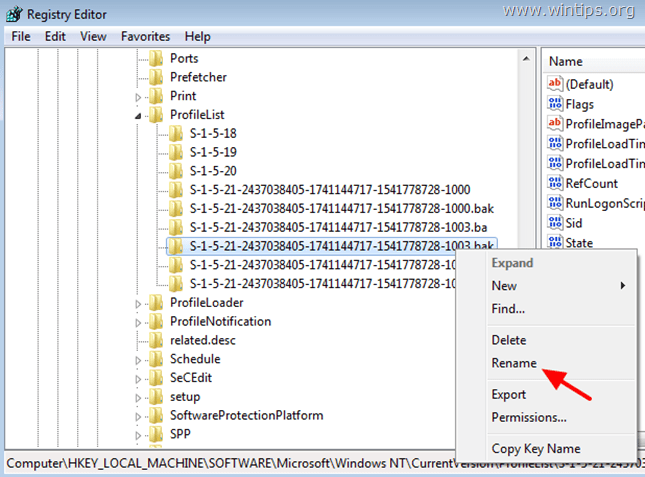
– Verwijder de ". bak " verlenging van het einde en druk op " Ga naar ”.
bijvoorbeeld de naam ' S-1-5-21-2437038405-1741144717-1541778728-1003.bak’ subsleutel naar ' S-1-5-21-2437038405-1741144717-1541778728-1003’ .
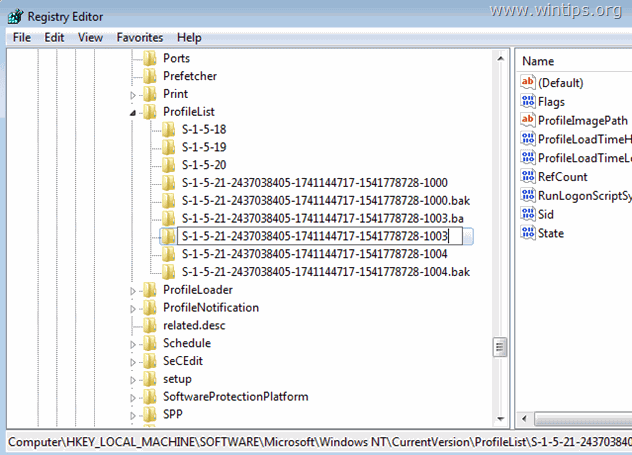
4. Klik nu op die subsleutel (de subsleutel waarvan u de '. bak ' extensie) en in het rechterdeelvenster:
– Dubbelklik om " RefCount "sleutel.
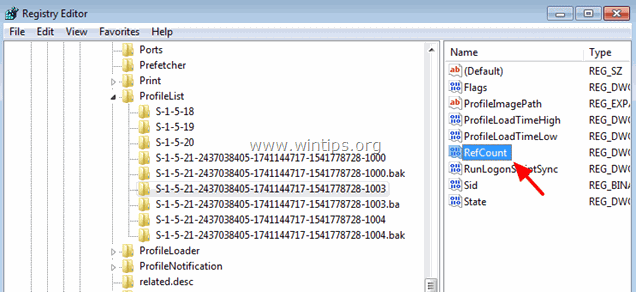
– Stel de RefCount Waarde gegevens naar " 0 " (nul).
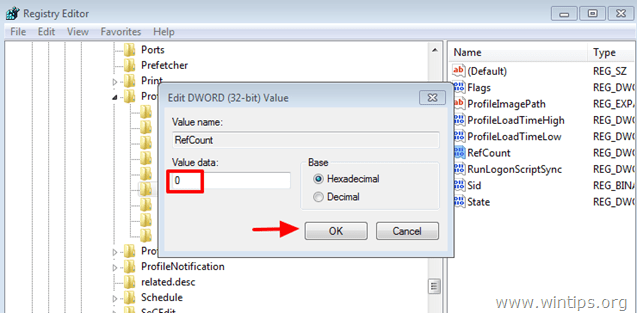
5. Voer dezelfde operatie uit met de " Staat " sleutel (stel de waarde in op " 0 ").
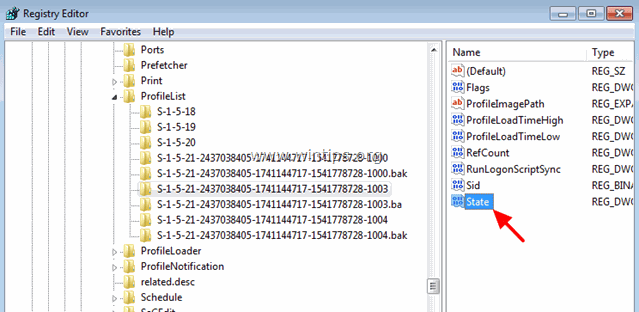
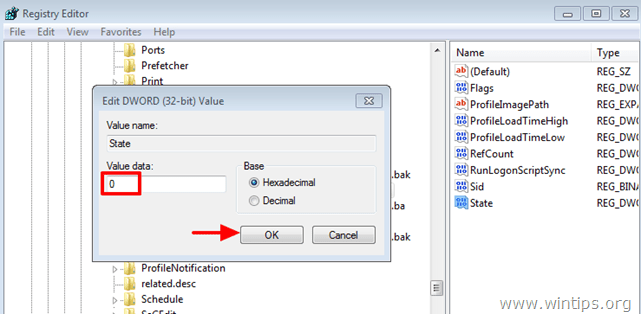
6. Sluit de register-editor en start de computer opnieuw op.
Stap 4. Verwijder het beschadigde gebruikersprofiel uit het register.
1. Klik elk ' S-1-5-x-xxxxxxx''. subsleutel en in het rechterdeelvenster, kijk naar de gegevens in " ProfielImagePath " waarde om de subsleutel van het profiel te vinden die overeenkomt met het beschadigde gebruikersprofiel.
Bijvoorbeeld: Als de gebruiker met het beschadigde profielprobleem, genaamd " Gebruiker1 " dan de " ProfileImagePath" de waarde van de gegevens moet " C:\Users\User1 ”.

2. Selecteer nu in het linkerdeelvenster de subsleutel die overeenkomt met het beschadigde gebruikersprofiel en verwijder deze.
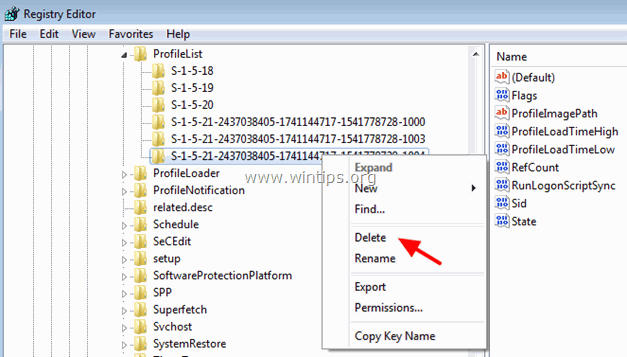
3. Sluit de Register-editor en start uw computer opnieuw op.
4. Na de herstart, logt u in op uw corrupter gebruikers (profiel) account. (Uw profiel zou nu schoon moeten zijn).
5. Log nu uit en log in met uw Admin-account.
6. Open register-editor en navigeer opnieuw naar die subsleutel:
HKEY_LOCAL_MACHINE\SOFTWARE\Windows NT\CurrentVersionProfileList
7. Nu zou je moeten zien onder ProfileList een nieuwe subsleutel met de waarde " CorruptedProfileName.YourComputerName " op de ProfielImagePath sleutel.
(bijv. Als uw beschadigde gebruikersprofiel behoort tot " Gebruiker1 " gebruiker en de computernaam is " WINTIPS " dan zijn de waardegegevens op de ProfielImagePath sleutel moet zijn “ C:\UsersUser1.WINTIPS ").
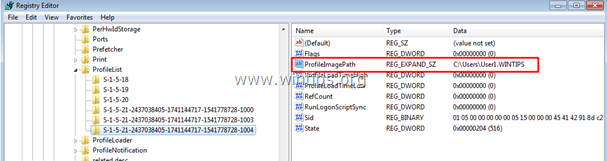
8. Dubbelklik op op ProfielImagePath toets, en verwijder de ". ComputerNaam " van de gegevenswaarde.
b.v. Hernoemen ' C:\Users\User1.WINTIPS'. naar ' C:\Users\User1'.
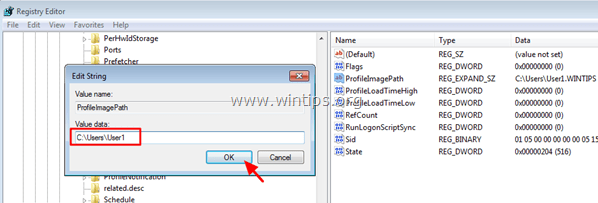
9. Sluit de register editor.
10. Open de Windows verkenner en navigeer naar ' C:\Gebruikers ' map.
11. Verborgen bestanden en mappen weergeven om dat te doen:
a. Klik op de Gereedschap menu, en selecteer Mapopties .
b. Klik op de Bekijk tab.
c. Selecteer de Verborgen bestanden, mappen en stations tonen checkbox.
d. Duidelijk de Beschermde besturingssysteembestanden verbergen check box.
e. Klik op Ja om te bevestigen, en klik dan op OK .
12. Tenslotte, vanuit de map met de " CorruptedProfileName.YourComputerName " op zijn naam (b.v. "C:\Users\User1.WINTIPS") kopieer de volgende drie (3) bestanden naar de map met het gebruikersprofiel van de corrupter (b.v. "C:\Users\User1"):
Ntuser.dat
Ntuser.dat.log
Ntuser.ini
13. Herstart uw computer en log nu in op het beschadigde gebruikersprofiel. U zou nu zonder problemen moeten inloggen en zonder uw bestanden & instellingen te verliezen!
Dat is het! Laat me weten of deze gids je heeft geholpen door je commentaar achter te laten over je ervaring. Like en deel deze gids om anderen te helpen.

Andy Davis
De blog van een systeembeheerder over Windows





